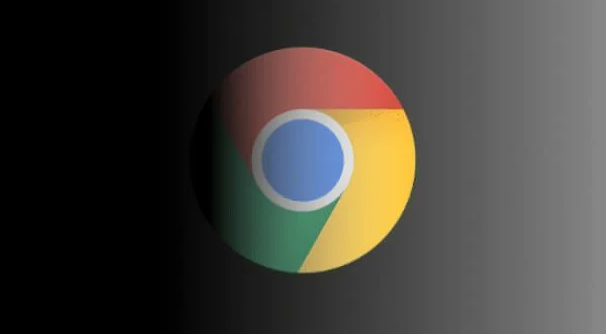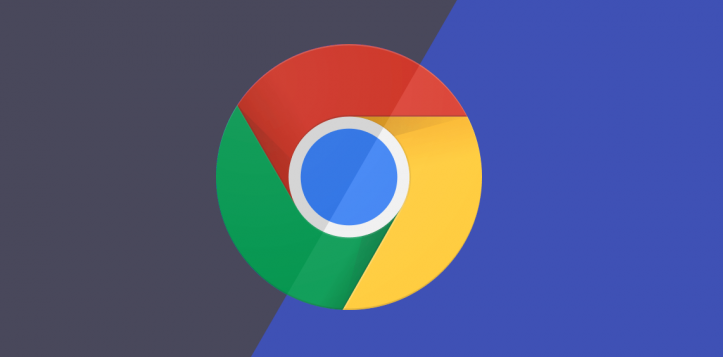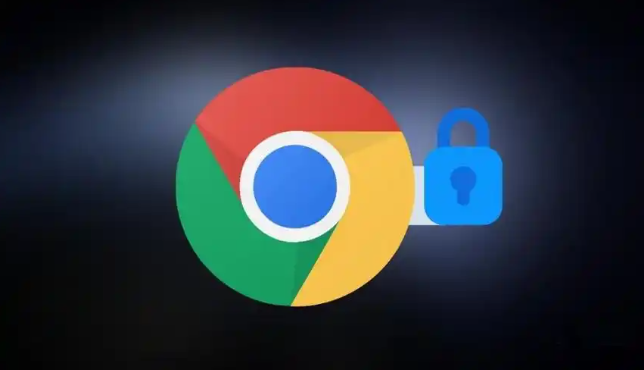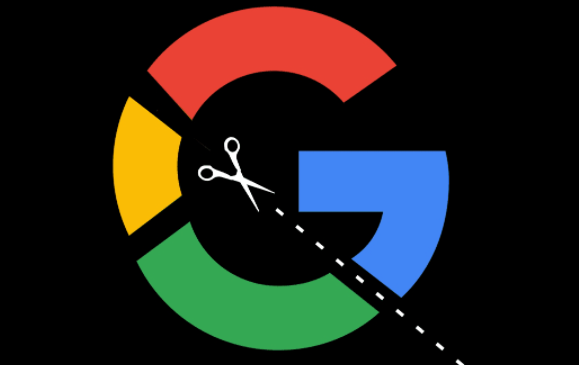
一、清除浏览数据
1. 常规清除操作:打开Chrome浏览器,点击右上角的三个点(即菜单按钮),在下拉菜单里选择“更多工具”,接着点击“清除浏览数据”选项。在这里,你可以自行选择要清除的内容范围,比如浏览历史记录、下载记录、缓存的图片和文件等,还能选择清除的时间范围,像最近一小时、最近24小时或者全部时间等,选好后点击“清除数据”按钮即可完成基本的数据清理,这能避免他人通过这些记录轻易获取你的上网信息。
2. 自动清除设置(可选):要是你希望浏览器能定期自动帮你清理这些浏览数据,同样在上述“清除浏览数据”的页面中,找到“高级”选项卡,勾选“自动清除以下内容前的复选框”,然后按需选择想要自动清除的数据类型以及对应的时间间隔,之后浏览器就会按照你所设定的规则自动执行清除操作了。
二、开启隐身/无痕模式
当你不想留下任何本次浏览的痕迹时,就可以使用Chrome浏览器的隐身模式。只需点击菜单中的“新建无痕/隐身窗口”,在这个窗口下进行的所有浏览活动,包括网页访问记录、搜索记录、表单填写信息等,在你关闭这个无痕窗口后,都不会被保存下来,就好像这次浏览从未发生过一样,非常适合在临时查看一些比较私密的内容或者登录一些不太常用账号等情况时使用。
三、管理Cookie设置
1. 查看与删除Cookie:还是先点击右上角菜单按钮,选择“设置”,然后在出现的页面中找到并点击“隐私设置和安全性”,接着进入“Cookie和其他网站数据”部分。在这里,你可以点击“查看所有Cookie和网站数据”,就能看到各个网站存储在你浏览器里的Cookie信息了,对于一些你觉得可能会侵犯隐私或者不需要的Cookie,可以选中后点击“删除”按钮将其移除。
2. 阻止第三方Cookie(推荐开启):回到“Cookie和其他网站数据”的设置界面,将“阻止第三方Cookie”这一选项开启。第三方Cookie通常是由非你当前访问的网站的其他网站所设置的,它们可能会用于跨站跟踪你的浏览行为等用途,开启阻止功能后,就能在一定程度上减少这种被跟踪的情况,更好地保护你的隐私。
四、使用隐私扩展程序
Chrome浏览器的应用商店中有众多隐私保护相关的扩展程序可供安装使用。例如“广告拦截器”类扩展,它可以有效拦截大部分网站上的广告,因为很多广告中可能隐藏着追踪代码等会侵犯隐私的元素;还有像“隐私獾”(Privacy Badger)这样的扩展,它能够自动学习并阻止那些试图跟踪你浏览行为的脚本和广告网络,通过安装这些合适的扩展程序,能进一步增强浏览器的隐私保护能力。
五、调整搜索引擎隐私设置
在使用Chrome浏览器自带的搜索引擎或者将其他搜索引擎设置为默认引擎时,也可以对搜索相关的隐私选项进行调整。比如可以在搜索引擎的设置页面中查找是否有类似“不保存搜索历史”“匿名搜索”之类的功能选项,并将其开启,这样在进行搜索操作时,就能减少因搜索记录暴露个人兴趣和意图带来的隐私风险了。
总之,通过以上这些方法对Chrome浏览器进行相应的设置和调整,就能在很大程度上增加隐私保护力度,让你在上网浏览时更加安心,不用担心自己的隐私信息被轻易泄露出去。大家可以根据自己的实际需求和使用习惯,灵活运用这些技巧哦。